Nagrywaj wideo, dźwięk, rozgrywki i obraz z kamery internetowej, aby łatwo uwieczniać cenne chwile.
Ogólne recenzje Screencastify dotyczące jego funkcji i alternatyw
Jeśli chcesz nagrać wykład, uchwycić rozgrywkę lub po prostu zrobić film z reakcją do udostępnienia, Screencasify może być Ci polecany. To rozszerzenie Chrome, które umożliwia nagrywanie, edycję i udostępnianie filmów z ekranu — możesz go nawet używać w trybie offline. Oferuje świetne rozwiązanie do udostępniania nagrań za pośrednictwem poczty e-mail i innych platform do nauki cyfrowej. Ale czy jest dla Ciebie odpowiedni? Zobacz poniżej pełną recenzję Screencastify z doskonałymi funkcjami, zaletami i wadami, omówiono również alternatywny program.
Lista przewodników
Część 1: Bezstronne recenzje Screencastify: zalety, wady i funkcje Część 2: Szczegółowe kroki korzystania z Screencastify w Chrome do przechwytywania Część 3: Najlepsza profesjonalna alternatywa dla Screencastify na Windows/Mac Część 4: Często zadawane pytania dotyczące recenzji ScreencastifyCzęść 1: Bezstronne recenzje Screencastify: zalety, wady i funkcje
Screencastify to internetowe narzędzie, które umożliwia użytkownikom nagrywanie, edycję i udostępnianie. Możesz po prostu nacisnąć przycisk Nagraj, a następnie rozpocznie się nagrywanie całej aktywności na ekranie, w tym dźwięku. To świetne narzędzie dla nauczycieli i uczniów, ponieważ będą mieli doskonałe cyfrowe doświadczenie edukacyjne. Screencastify jest również dla profesjonalistów biznesowych i osób prywatnych. Jednak aplikacja lub program nie tylko zapewnia wygodę, ale także ma negatywne usługi. Poniżej znajduje się lista funkcji, zalet i wad Screencastify.
Główne cechy:
- Nagraj cały ekran kamerą internetową i dźwięk z mikrofonu. A nagrania zostaną automatycznie zapisane na Twoim Dysku Google.
- Udostępnij narzędzia do adnotacji, umożliwiające rysowanie na ekranie komputera za pomocą pióra w celu wyświetlania wyjaśnień na ekranie.
- Zaoferuj specjalny moduł podświetlający mysz, umożliwiający zlokalizowanie położenia wskaźnika myszy w dowolnym punkcie ekranu.
- Kompleksowe rozwiązanie do edycji jest oparte na sieci WWW i umożliwia wycinanie, scalanie, kadrowanie, powiększanie i pomniejszanie oraz wiele więcej.
- Nauczyciele mogą zbierać zadania z całej klasy jednym kliknięciem i przeglądać je indywidualnie. Mogą również ograniczyć uczniom możliwość przeglądania prac innych osób.
- Plusy
- Wersja bezpłatna oferuje wszystkie funkcje, ale bez reklam.
- Twoje pliki są zapisywane bezpośrednio, bez konieczności zarządzania plikami.
- Możesz jednocześnie nagrywać ekran i korzystać z kamery internetowej.
- Studenci nie muszą zakładać konta, aby przesyłać zadania.
- Cons
- Nagrania wideo można zapisać wyłącznie w formatach MP4 i GIF.
- Nie obsługuje efektów dźwiękowych
Część 2: Szczegółowe kroki korzystania z Screencastify w Chrome do przechwytywania
Screencastify jest tak prosty jak 1-2-3. Nie musisz niczego pobierać, aby zacząć go używać. Obsługuje wszystkich uczniów, nauczycieli, profesjonalistów biznesowych i osoby, które muszą skutecznie łączyć się z ludźmi, nagrywając interaktywne filmy. Przygotuj ekran i mikrofon lub możesz użyć kamery internetowej, a następnie wykonaj poniższe kroki, aby rozpocząć nagrywanie.
Krok 1Przejdź do oficjalnej strony internetowej Screencastify i kliknij Dodaj do Chrome aby dodać rozszerzenie. Wybierz Karta Przeglądaj, Pulpit, Lub Tylko kamera internetowa aby wybrać część, którą chcesz nagrać. Kliknij Nagraj, aby rozpocząć, a zostanie ona automatycznie zapisana na Twoim Dysku Google.
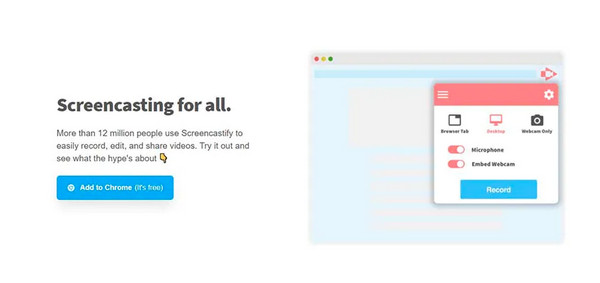
Krok 2Zaloguj się na swoje konto i otwórz edytor Screencastify, a następnie pojawi się pusty projekt. Dodaj pliki wideo z Dysku Google. Możesz ciąć, przycinać, układać, dodawać lub usuwać klipy i nie tylko.
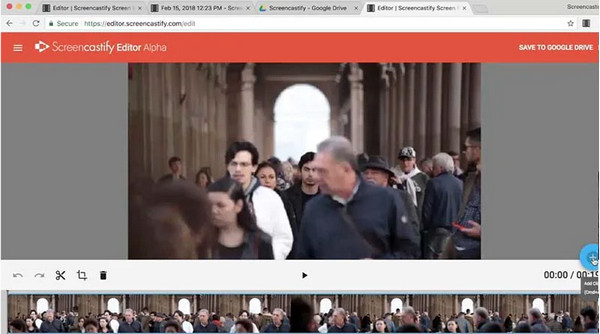
Krok 3Zapisz projekt lub wyeksportuj go na Dysk Google jako MP4, gdy skończysz. Możesz również pobrać i udostępnić pliki po eksporcie.

Część 3: Najlepsza profesjonalna alternatywa dla Screencastify na Windows/Mac
Jeśli chcesz bardziej profesjonalnego narzędzia, które pomoże Ci nagrać ekran, najlepszą alternatywą dla Screencastify jest Rejestrator ekranu 4Easysoft. Ten program jest łatwy, ale potężny, aby nagrywać każdą chwilę, w tym samouczki, wykłady, Spotkania Webex, gry online, robienie zrzutów ekranu i wiele więcej. Ponadto możesz wybrać nagrywanie na pełnym ekranie, w wybranym oknie lub w niestandardowym regionie.

Najlepsza alternatywa dla Screencastify umożliwiająca nagrywanie w wysokiej jakości z szybkością do 60 klatek na sekundę i rozdzielczością 4K.
Możesz nagrywać ulubioną muzykę na komputerze i swój głos za pomocą mikrofonu.
Dostarczamy kształty, linie i adnotacje, które można wykorzystać w celu efektywnej interakcji edukacyjnej.
Umożliwia nagrywanie rozgrywki bez opóźnień i przesyłanie nagrań na platformy społecznościowe.
100% Bezpieczne
100% Bezpieczne
Krok 1Pobierz i zainstaluj rejestrator wideo, a następnie uruchom go na swoim komputerze. Kliknij Magnetowid aby nagrać ekran z dźwiękiem.

Krok 2Wybierz Pełny opcja nagrywania całego ekranu lub kliknij Niestandardowe, aby wybrać żądane okno. Możesz swobodnie dostosować linie obramowania, aby zmienić obszar przechwytywania w wybranym regionie. W przeciwieństwie do Screencastify możesz zmienić rozdzielczość, formaty wyjściowe i więcej ustawień w Pierwszeństwo przycisk.

Krok 3Przełącz przycisk przełącznika Dźwięk systemowy aby włączyć, jeśli chcesz nagrywać spotkania, wykłady lub dowolne wideo z dźwiękiem. Pociągnij Mikrofon suwak, aby włączyć nagrywanie dźwięku.

Krok 4Kliknij NAGR aby rozpocząć nagrywanie, a pojawi się skrzynka z narzędziami, za pomocą której możesz dodawać kształty, linie i objaśnienia, a także wykonywać zrzuty ekranu.

Krok 5Kliknij Zatrzymywać się ikona, jeśli skończyłeś. Teraz, w podglądzie, możesz wybrać przycięcie niechcianych części i kliknąć Ratować przycisk, aby wyeksportować nagranie z tej alternatywy dla Screencastify.

Część 4: Często zadawane pytania dotyczące recenzji Screencastify
-
1. Jak długo mogę nagrywać za pomocą Screencastify?
Bezpłatna wersja Screencastify umożliwia nagrywanie dowolnej liczby filmów, a każdy z nich powinien trwać do 30 minut. Możesz przechowywać filmy w swojej bibliotece Screencastify, ale maksymalnie 10 filmów.
-
2. Czy warto używać Screencastify?
To doskonały wybór, jeśli zamierzasz nagrać krótki film lub udostępnić krótkie filmy prezentacyjne. Oferuje wysokiej jakości wideo, jest bardzo prosty w obsłudze i można szybko na nim nagrywać. Ponadto, oprócz nagrywania, możesz edytować filmy, przycinając, kadrując, łącząc i nie tylko. W przypadku wersji bezpłatnej istnieją ograniczenia, więc to od Ciebie zależy, czy chcesz dokonać aktualizacji.
-
3. Jak ukryć kursor myszy podczas korzystania z Screencastify?
Po rozpoczęciu nagrywania za pomocą Screencastify naciśnij klawisze Alt(Option) i H, aby ukryć kursor. Nie pojawi się on, dopóki nie poruszysz myszą.
Wniosek
Dostępnych jest kilka narzędzi, które pomogą Ci nagrywać ekrany. Jednak niektóre z nich nie oferują funkcji edycji, jakie oferuje Screencastify. Możesz nagrywać wideo offline, co jest funkcją, której brakuje większości programów do nagrywania ekranu. Chcesz czegoś, co spełni niemal wszystkie Twoje wymagania? Wypróbuj Rejestrator ekranu 4Easysoft! Oferuje różne sposoby nagrywania ekranu. Możesz nagrywać samouczki, wykłady, spotkania, programy telewizyjne, muzykę, rozgrywkę i wiele więcej.
100% Bezpieczne
100% Bezpieczne


